5.11.1 Modalità di input e caratteri speciali
Le modalità speciali di input disponibili su un terminale 5250 comprendono la modalità grafica estesa, esadecimale, inserimento, Plus CR e assistenza testo (elaborazione testi). L'immissione di caratteri diacritici è consentita quando il terminale è in modalità grafica estesa.
Modalità grafica estesa
In modalità grafica estesa sono disponibili i seguenti caratteri speciali:
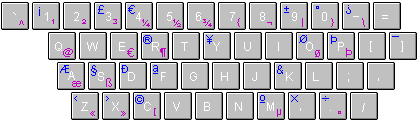
Il colore blu indica i caratteri che vengono inseriti premendo MAIUSC con questo tasto; violetto indica i caratteri che vengono inseriti premendo questo tasto senza MAIUSC.
La mappatura predefinita per la modalità grafica estesa è ALT+MAIUSC SINISTRO. Quando la sessione è in modalità grafica estesa, in prossimità della parte centrale della riga di stato 3488, compare un segno +.
Se la casella di controllo Mantieni modalità di immissione della finestra di dialogo Configura le impostazioni del terminale è selezionata, ALT+MAIUSC SINISTRO consente di attivare/disattivare la modalità grafica estesa per la sessione. È possibile utilizzare anche Ripristina (CTRL SINISTRO) per uscire dalla modalità grafica estesa della sessione.
Se la casella di controllo Mantieni modalità di immissione è deselezionata, la sessione esce automaticamente dalla modalità grafica estesa dopo l'immissione di un carattere grafico o diacritico.
Modalità esadecimale
Su un terminale 5250, la modalità esadecimale viene attivata premendo un tasto del terminale. La mappatura predefinita per la modalità esadecimale è ALT+F7. Quando la sessione è in modalità esadecimale, sulla riga di stato 3488 viene visualizzata la lettera h (minuscola o maiuscola).
Attivare la modalità esadecimale prima di immettere un valore esadecimale per un carattere. Per immettere un valore esadecimale, digitare due caratteri. Questi caratteri possono essere uno dei numeri compresi tra 0-9 oppure le lettere da a - f. In modalità esadecimale non è consentito nessun altro tipo di input.
Quando viene immesso il primo carattere del valore esadecimale, la lettera h nella riga di stato diventa maiuscola. Se nella finestra di dialogo Configura le impostazioni del terminale è selezionata l'opzione Mantieni modalità di immissione, premendo CTRL SINISTRO il carattere viene eliminato dal buffer ma la sessione rimane in modalità esadecimale. (È possibile utilizzare questo metodo per eliminare il carattere appena digitato. Per segnalare questa possibilità, la lettera H ritorna minuscola). Premere nuovamente CTRL SINISTRO per uscire completamente dalla modalità esadecimale.
Se l'opzione Mantieni modalità di immissione non è selezionata, un singolo comando di ripristino (CTRL SINISTRO) consente di uscire dalla modalità esadecimale.
Modalità inserimento
La mappatura predefinita per la modalità di inserimento è INS.
Quando la sessione è in modalità di inserimento, sulla riga di stato 3488 viene visualizzato il simbolo (  ). Nella riga di stato 5250, le lettere IM vengono visualizzate in modalità video inversa.
). Nella riga di stato 5250, le lettere IM vengono visualizzate in modalità video inversa.
I caratteri digitati quando il terminale è in modalità di inserimento vengono inseriti nella posizione in cui si trova il cursore. Durante la digitazione, i caratteri esistenti che si trovano in corrispondenza del cursore e alla sua destra si spostano a destra di una posizione per ogni carattere digitato. Deve essere presente un carattere null sul limite destro del campo di inserimento per ogni carattere che viene digitato in modalità di inserimento. Se si inserisce un numero di caratteri superiore a quello dei null, sulla riga di stato viene visualizzato  e l'input viene inibito. Premere Ripristina (CTRL SINISTRO) per eliminare il simbolo dalla riga di stato e consentire l'input.
e l'input viene inibito. Premere Ripristina (CTRL SINISTRO) per eliminare il simbolo dalla riga di stato e consentire l'input.
Modalità Plus CR
In questa modalità, viene visualizzato un valore esadecimale a due caratteri davanti ad ogni campo nella finestra del terminale. Il codice che viene visualizzato sulla riga di stato indica il significato del valore esadecimale.
|
Code |
Significato del valore esadecimale |
|---|---|
|
d |
Gli attributi del campo e di visualizzazione per ogni campo. |
|
c |
I valori del buffer dei caratteri estesi per ogni campo. |
|
a |
Gli attributi del carattere per ogni carattere della finestra del terminale. |
La mappatura predefinita per la modalità Plus CR è ALT+F12. Tutte le volte che viene premuta la combinazione di tasti ALT+F12, il codice e i valori esadecimali passano all'elemento successivo della sequenza. Premere Ripristina (CTRL SINISTRO) due volte per uscire dalla modalità Plus CR.
Modalità Assistenza testo (elaborazione testi)
Quando si utilizza la modalità Assistenza testo, è possibile selezionare il livello di assistenza (di base o intermedia) che si desidera visualizzare sullo schermo premendo il tasto PF21 in una delle schermate di OfficeVision elencate di seguito:
-
Invia nota
-
Work with Mail (Lavora con la posta)
-
Work with Documents in Folders (Lavora con i documenti nelle cartelle)
Sui sistemi AS/400, la modalità Assistenza testo consente l'utilizzo delle seguenti funzioni di elaborazione testi. Se una di queste funzioni viene utilizzata quando la sessione non è in modalità di elaborazione testi, sullo schermo dell'utente viene visualizzato il messaggio "0027 = Key not supported by this emulation" (Tasto non supportato da questa emulazione). (Consultare la documentazione dell'host per ulteriori dettagli sulla modalità di elaborazione testi.)
|
Funzione |
Tasti di scelta rapida |
Descrizione/note |
|---|---|---|
|
Inizio grassetto |
CTRL+B |
|
|
Inizio sottolineatura |
CTRL+U |
|
|
Inizio riga |
CTRL+ FRECCIA SINISTRA |
|
|
Fine pagina |
CTRL+ FRECCIA GIÙ |
|
|
Ritorno a capo |
CTRL DESTRO |
CTRL+SEGNO PIÙ (+) e CTRL+SEGNO MENO (-) possono essere utilizzati per inserire un ritorno a capo. |
|
Centratura testo |
CTRL+C |
Per impostazione predefinita, CTRL+C copia il testo negli Appunti. Per utilizzare questa combinazione di tasti per centrare il testo in modalità Assistenza testo, è necessario modificare la mappa delle funzioni per la combinazione. |
|
Eliminazione in corrispondenza della posizione del cursore |
CTRL+CANC |
Se si sta visualizzando un piano degli attributi, elimina il valore in corrispondenza della posizione del cursore. Se si è all'interno del piano dati, elimina tutti i valori di qualsiasi piano si trovi in corrispondenza della posizione del cursore. |
|
Fine attributo |
CTRL+J |
|
|
Fine riga |
CTRL+ FRECCIA DESTRA |
|
|
Prossimo codice di interruzione |
CTRL+N |
Per impostazione predefinita, CTRL+N apre una nuova finestra. Per utilizzare questa combinazione di tasti per trovare il successivo codice di interruzione in modalità Assistenza testo, è necessario modificare la mappa delle funzioni per la combinazione. |
|
Mezzo indice in giù |
CTRL+H |
|
|
Mezzo indice in su |
CTRL+Y |
|
|
Inserisci simboli |
CTRL+A |
Per impostazione predefinita, CTRL+A corrisponde a "Seleziona tutto". Per utilizzare questa combinazione di tasti in modalità Assistenza testo, è necessario modificare la mappa delle funzioni per la combinazione. |
|
Fine pagina |
CTRL+P |
|
|
A capo necessario |
CTRL DESTRO |
|
|
Spazio necessario |
CTRL+BARRA SPAZIATRICE |
|
|
Tabulazione richiesta |
CTRL+TAB |
Per utilizzare questa combinazione di tasti in modalità Assistenza testo, è necessario modificare la mappa delle funzioni per la combinazione. |
|
Arresta |
CTRL+S |
Per utilizzare questa combinazione di tasti in modalità Assistenza testo, è necessario modificare la mappa delle funzioni per la combinazione. |
|
Tabulazione |
TAB |
|
|
Avanzamento tabulazione testo |
CTRL+T |
Sposta il cursore dalla posizione corrente al successivo arresto di tabulazione definito. Se non vi sono arresti di tabulazione nel campo corrente, la tabulazione avanti sposta il cursore sino al primo arresto di tabulazione nel campo successivo dello schermo. |
|
Inizio pagina |
CTRL+ FRECCIA SU |
|
|
Sottolineato a parola |
CTRL+W |
|
Argomenti correlati